Jun 21,2021 • Filed to: iOS新バージョン関連 • Proven solutions
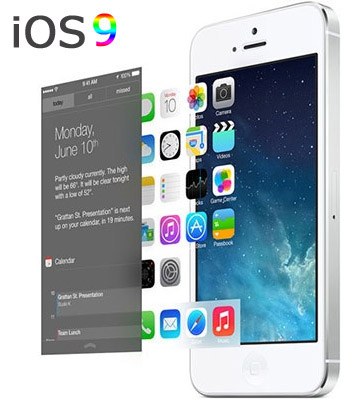
iOS9(iOS9.1/9.2/9.3)アップデートによる可能な不具合や対策のまとめ
iOS9(iOS9.1/9.2)は非常に魅力的な時期OSで期待されている機能も沢山あるのですが、心配なのはiOS 9(iOS9.1/9.2)に挙げるにあたって起こるとされている不具合になります。
特に5月17日Appleは、iPhone SEや日本語かなキーボードなどの不具合修正をメインとした、iOS9.3.2を正式にリリースしました。
それで、iOS 9.3.2(iOS9.1/9.2)に上げないというのは非常にもったいないのです。
そこでiOS 9.3.2(iOS9.1/9.2)に挙げることで起こる不具合とその解決策を述べていきます。
Part1:本体容量が足りないこと
まずはiOS9(iOS9.1/9.2/9.3)にアップデートする際に起こる容量不足なのですが、iOS9(iOS9.1/9.2/9.3)に上げるためには一度データをダウンロードして展開してアップデートする必要があるのです。
アップデートサイズは1.3GBで、iOS8よりはるかに小さくなりましたが、16GBのユーザーによって、1.3GBの空き容量を準備することは簡単なことではないと思います。
つまり、iOS 9(iOS9.1/9.2/9.3)をダウンロードするための空き容量が必要になるのです。
そんな空き容量の不安をなくしてくれるのがWondershareのスマホデータ完全消去の1クリック最適化です。
この機能を使用すると無駄なファイルを検索して削除してくれます。
しかもスマートフォンの利用には影響を与えないので暗視して使用できます。
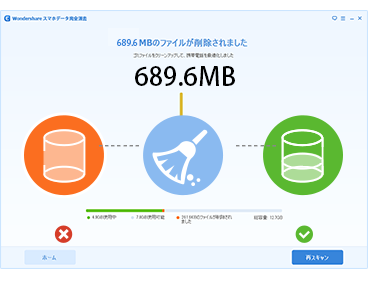
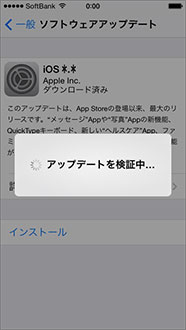
Part2:iOS9のダウンロード中に進まなくなること
OTA (Over The Air)を使用したダウンロード中に進まなくなる症状はWi-Fi環境でiOS 9にアップデートする時、アップデートをダウンロードする時間が長すぎて終わらないことです。
方法はiOS端末の「設定」>「一般」>「ソフトウェアアップデート」をクリックすると、更新することができます。
しかし、更新中に「アップデートを検証中」のステップで前へ進めない状況もあります。
そのことを回避するには、こちらは無線機器を介さない4G回線に切り替えることで対応することを勧めます。
関連記事:iOS9アップデート攻略
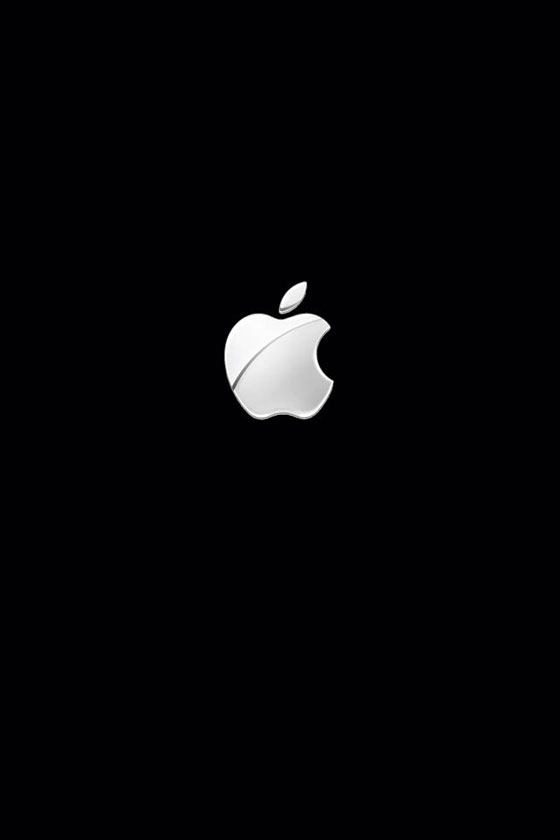
Part4:iOS9(iOS9.1/9.2)アップデート中に起こるリンゴループ
次にiOS9(iOS9.1/9.2/9.3)アップデート中に起こるリンゴループですが、そのまま何回繰り返しても進まないので、Dr.Fone for iOSというソフトを使用してまずデータの復元を行いましょう。
もしiPhoneをパソコンに繋いでもiPhoneが反応しないという場合でも緊急対策方法をDr.Fone for iOS(Windows版)は対策しているので、アップデート中のフリーズ、ブルースクリーンなどの不具合を解消できます。
Dr.Fone for iOSはiPhone、iPad、iPod Touchのデータを復元する専用ソフトとしてよく使われますが、「iPhone起動障害から修復」という機能でiOSデバイスのリンゴループ、リカバリーモードループ、ブラックスクリーン、青い画面およびほかのシステム症状を直します。
最新のiOS9.3.2をリリースした後、iOS9.3.2でまさかの不具合!細かい修正が致命的なバグに!というような批判があります。そのバグはiPadPro9.7で、iOS9.3.2にバージョンアップすると、エラーが表示されiTunesへの接続アイコンが表示されるという文鎮化が発生している不具合があるそうです。対策としては、Dr.Fone for iOS(Windows版)の「iPhone起動障害から修復」を利用して、iPadを正常に起動させましょう。
Part5:バッテリー使用時間が短くなる
次にiOS9(iOS9.1/9.2/9.3)にアップデートすることで、バッテリー使用時間が短くなるとされている問題ですが、iPhone内にあるシステムの省電力機能を使用することで対策出来ます。 また、今回はiPhoneのバッテリーを長持ちさせる裏技を説明します。
① アプリの更新をオフにする
iOS7では、別のアプリを使用している際にバックグラウンドで起動しているアプリがデータ自動更新されるようになりました。その自動更新をオフにする。
方法:設定→一般→APPバックグラウンド更新→APPバックグラウンド更新→オフ
② コントラストを上げる
方法:設定→一般→アクセシビリティー→コントラストを上げる→オン
③ 視差効果を減らす。
iOS7以降、視差効果あるいはパララックスと呼ばれるエフェクトが追加された。
方法:設定→一般→アクセシビリティー→視差効果を減らす→オン
④ ミュージックのイコライザを「オフ」にする
方法:設定→ミュージック→イコライザ→オフ


Part6:iOS9(iOS9.1/9.2/9.3.2)アップデートした後、動作が重くなる
古いiPhoneでiOS9(iOS9.1/9.2/9.3.2)にアップデートしたら処理が遅くなったと感じた方、特には古いiPhone 4sとiPad 2のユーザー対して、すごく悩んでいると思います。
古いiPhoneのメモリや処理してくれるコアでは対応できない可能性が高いので対策として新機種に切り替える必要があります。
新機種を変更しなくても済む方法はスマホデータ完全消去の1-clickクリーンアップ機能でiPhoneのジャンクファイルや不要なアプリを削除することで、高速化を図りスマートフォンのパフォーマンスを向上させます。
Part7:iOS9(iOS9.1/9.2/9.3)にアップデート後のデータ損失
最後にiOS9(iOS9.1/9.2/9.3)にアップデートしたらあるデータがなくなっていたという場合は、Dr.Fone for iOS(Windows版)を使用することで、消えたデータを復元する事ができます。
あらかじめ最初にDr.Fone for iOSを使用してバックアップを取得しておく必要がありますが、それだけ対応すると後はiOS9(iOS9.1/9.2/9.3)にアップデートにアップデートした後に何が起きても対応できます。
このようにiOS 9にアップデートにアップデートして不具合が起きても対策出来るので、安心してiOS9(iOS9.1/9.2/9.3)にアップデートしましょう。
iPhone/iPad/iPodユーザーは、iOS9(iOS9.1/9.2/9.3)にアップグレードする際、iOSアップデートのトラブル解決方法はこちらへ
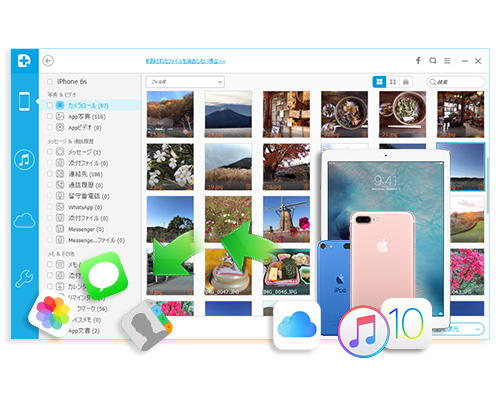




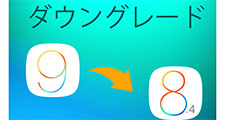
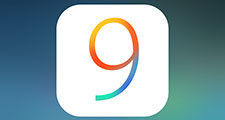

ouou
Editor
コメント(0)